手动
手动
界面一览
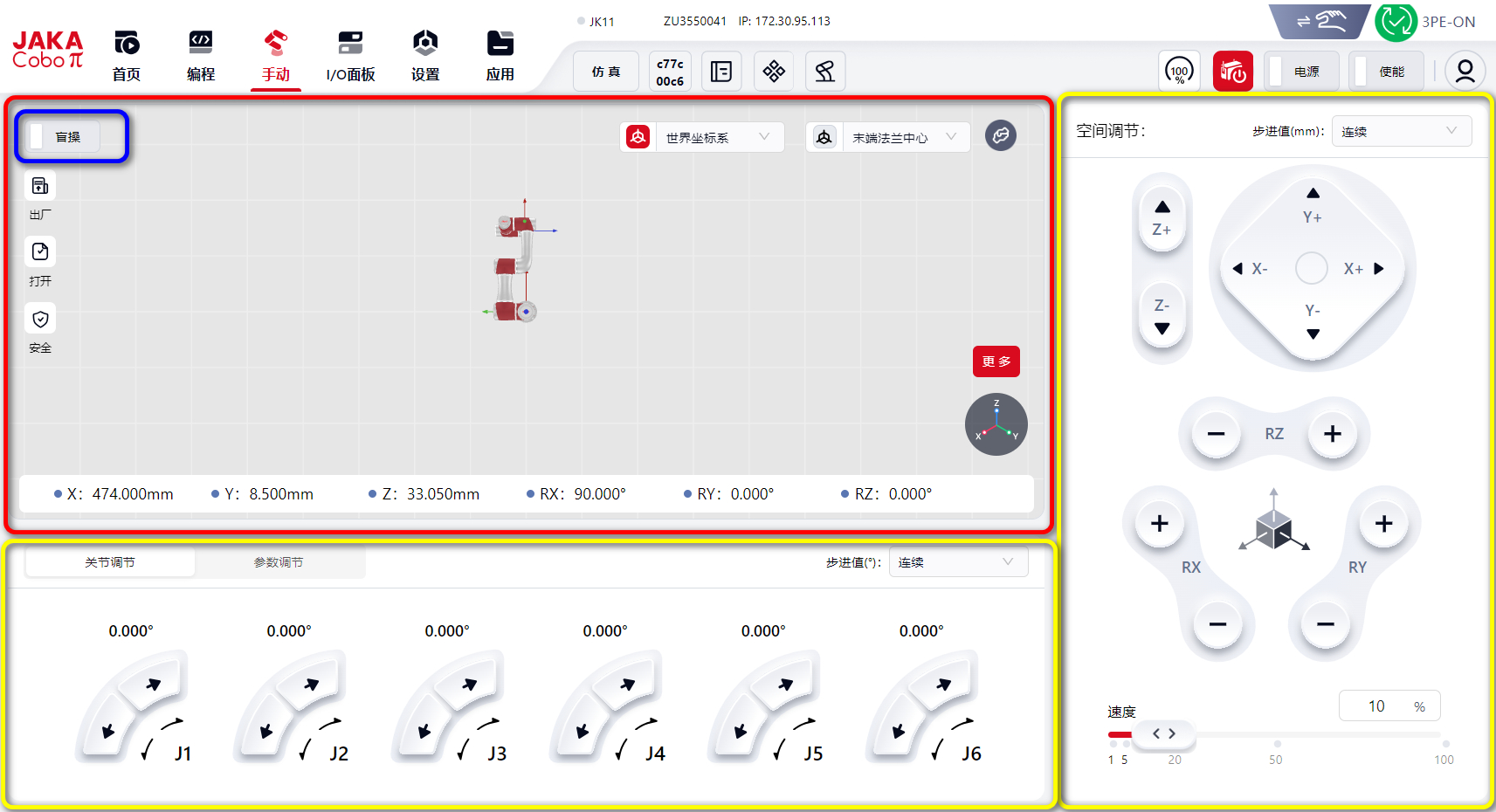
如上图所示,手动界面一共分为三个功能区:
红框:仿真模型区
蓝框:盲操功能按钮,点击开启后可进入盲操功能区
黄框:操作区
具体的介绍详见下文:
仿真模型区
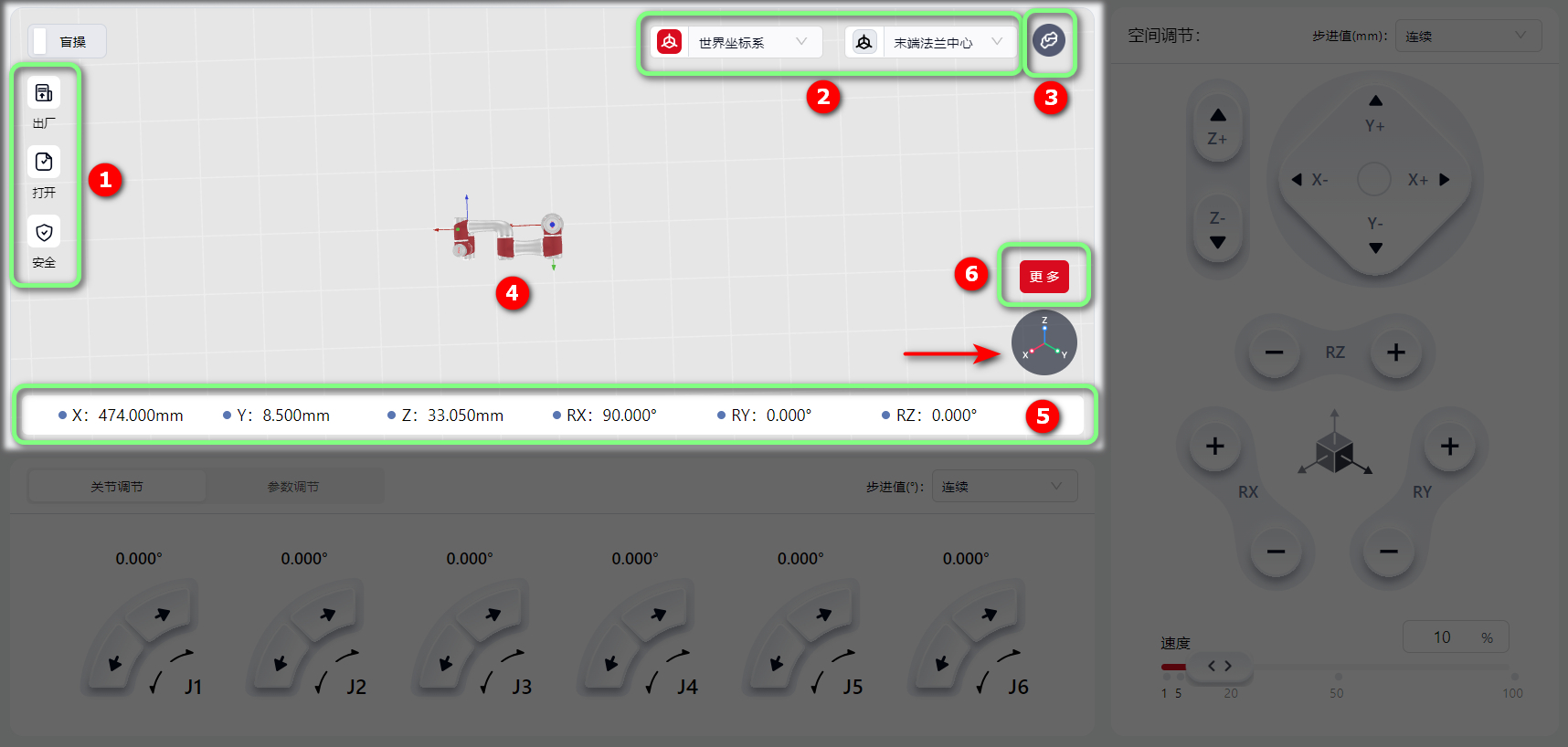
姿态快捷恢复按钮
1处为姿态快捷恢复按钮,长按可恢复至机器人的相应姿态。
长按时按钮为红色,机器人会自动运动。停止运动即表示已到达相应姿态。
切换坐标系
2处可点击下拉框,切换当前机器人在笛卡尔空间JOG运动时的世界(用户)坐标系和末端法兰中心(工具坐标系)。
图标为红色时表示当前正处于该坐标系中。
帮助按钮
3处为帮助按钮,功能及操作办法可参考:帮助按钮
仿真模型展示区
4处为机器人仿真模型展示区,此处的三维模型与用户所连接的真机、虚拟机一致,能反映机器人的实时实际运动或模拟仿真运动。
视野远近调整:鼠标停在该区的任意一个位置、滚动鼠标滚轮,可拉远或缩进视野,更方便观察机器人的全景和细节;
视野方向调整:鼠标停在该区的任意一个位置、长按鼠标左键的同时移动鼠标,可变换视野方向,更方便360°观察机器人;
轴方向判断:右下角箭头所指的圆形图标显示了X、Y、Z轴的颜色指代,以便用户更清楚地判断机器人当前运动情况。
参数显示区
5处为参数显示区,该区显示了机器人真机或模型在运动时,工具坐标系在世界(用户)坐标系中的位姿。
反向驱动
反向驱动模式指:在此模式下,机器人关节制动器释放,可用较小的力拖动关节。
当发生碰撞时,反向驱动功能可在机器人下使能状态下单独释放特定关节的制动器、将此关节运动至目标位置,无需释放整个机器人制动器。
操作方法如下:
- 点击
6处的更多,出现按钮:
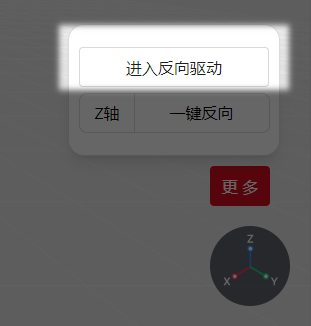
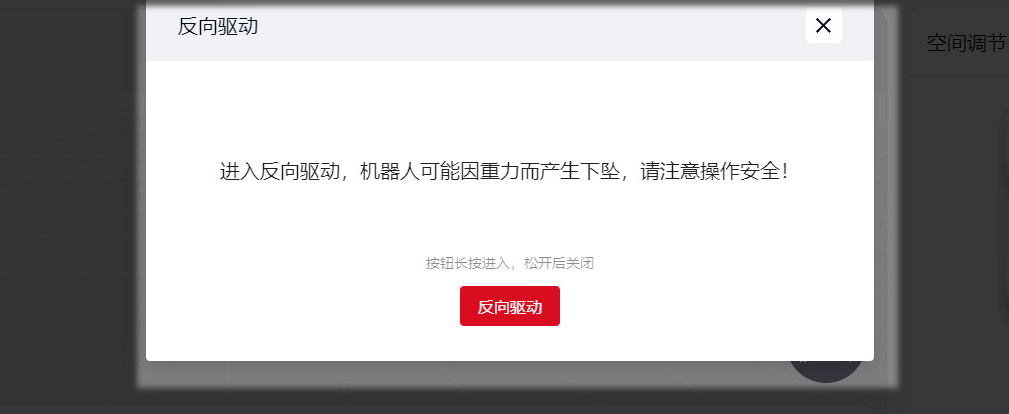
- 长按
反向驱动,机器人进入反向驱动模式,用户可拖动需要移动的关节迫使关节移动。
注意:
机器人需处于上电下使能的状态,才可进入反向驱动模式。
机器人处于反向驱动模式中、当关节运动速度超过50°/s时,视为机器人超速,系统将退出反向驱动模式。
警告:
机器人处于反向驱动模式时,释放制动器的关节会在重力作用下快速下坠,因此在释放制动器前务必对机器人本体和安装在机器人上的工具和工件提供有效支撑。
一键姿态调整
一键姿态调整指:可快速调整机器人末端法兰至特定角度。
操作方法如下:
- 点击
6处的更多,出现按钮:
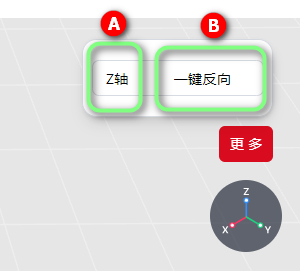
- 在
A处切换X/Y/Z轴 - 在
B处选择一键反向或一键同向,然后长按,机器人末端法兰坐标系的某一坐标轴(刚才在A处所选的轴)将以手动操作页面当前使用坐标系的同一坐标轴为参考,调整法兰姿态至目标姿态。
解释:
X/Y/Z轴:参考坐标系和末端法兰坐标系的X、Y、Z轴;一键反向或一键同向:- 一键反向指参考坐标系和末端法兰坐标系所选坐标轴方向相反;
- 一键同向指参考坐标系和末端法兰坐标系所选坐标轴方向相同。
操作区
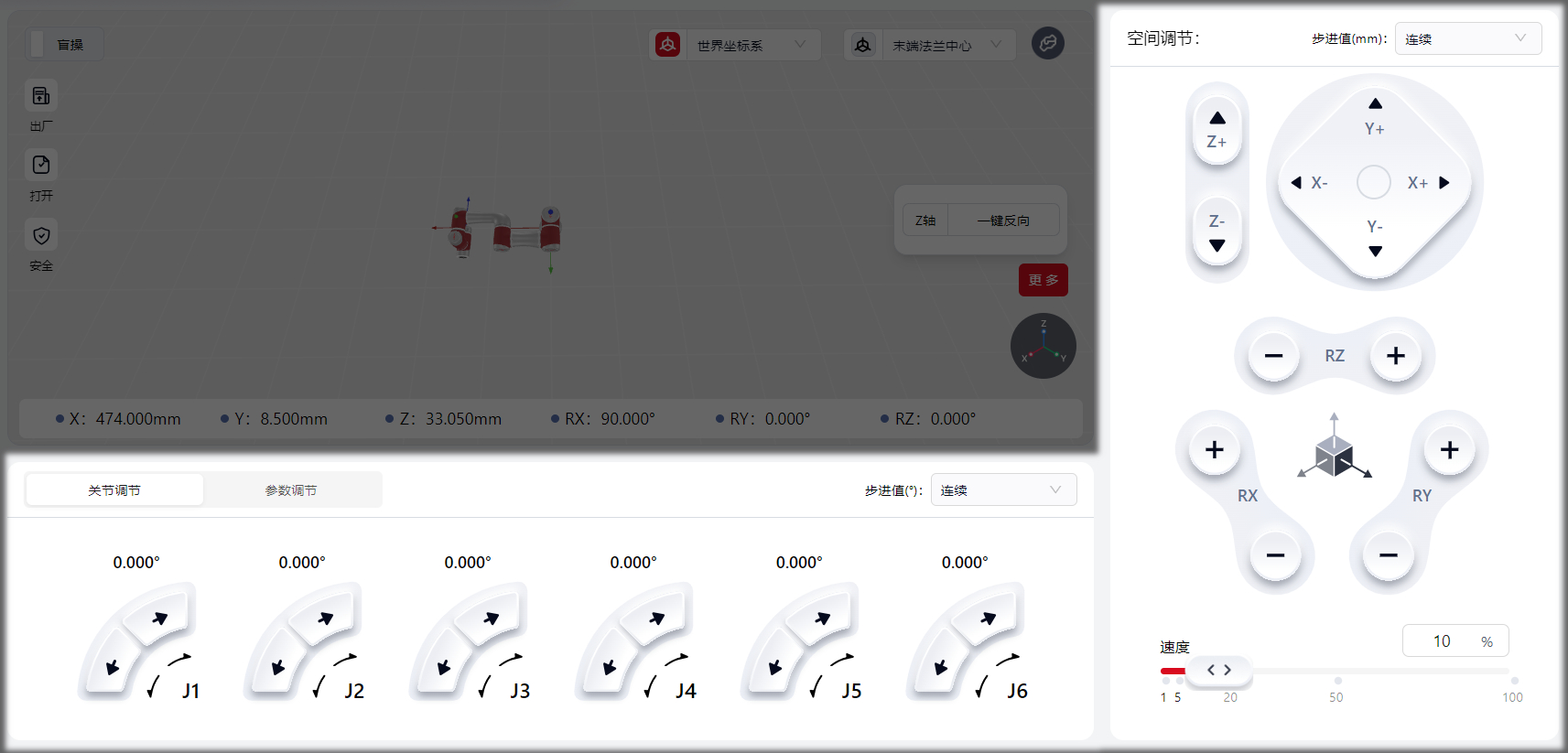
关节调节
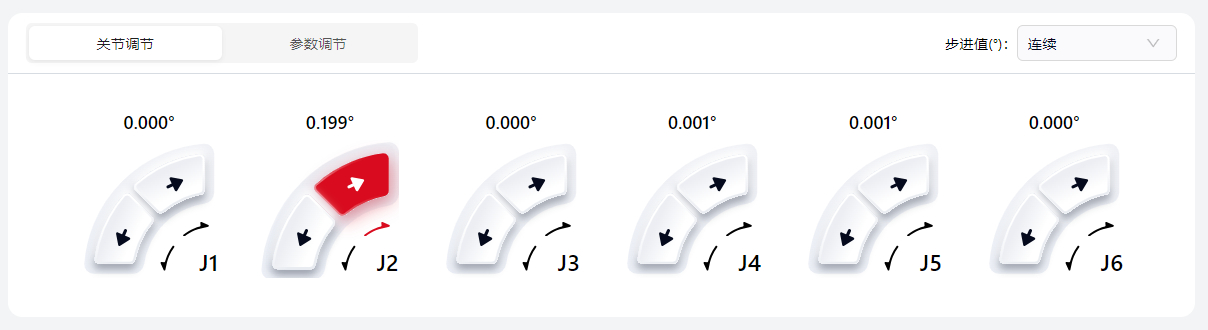
关节调节:控制机器人的各个关节做相互独立的步进或连续运动。
长按或点按界面中的虚拟摇杆,此时摇杆为红色,表示操作生效、机器人在运动中;
松开摇杆,摇杆变为灰色,机器人立即停止运动。
可在步进值处设置机器人进行连续运动或按具体数值进行步进运动。
参数调节
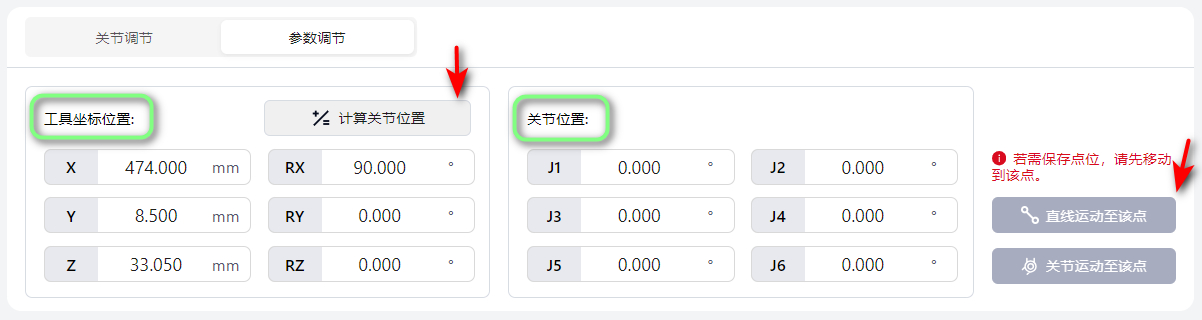
方法一:在工具坐标位置处输入各轴的数值,然后点击计算关节位置,再长按直线运动至该点或关节运动至该点,使机器人运动至指定位置。机器人到达指定位置后自动停止。
提示:
在设置工具坐标位置的时候,需同时设置坐标系。
方法二:在关节位置处输入各关节的数值,再长按直线运动至该点或关节运动至该点,使机器人运动至指定位置。机器人到达指定位置后自动停止。
空间调节
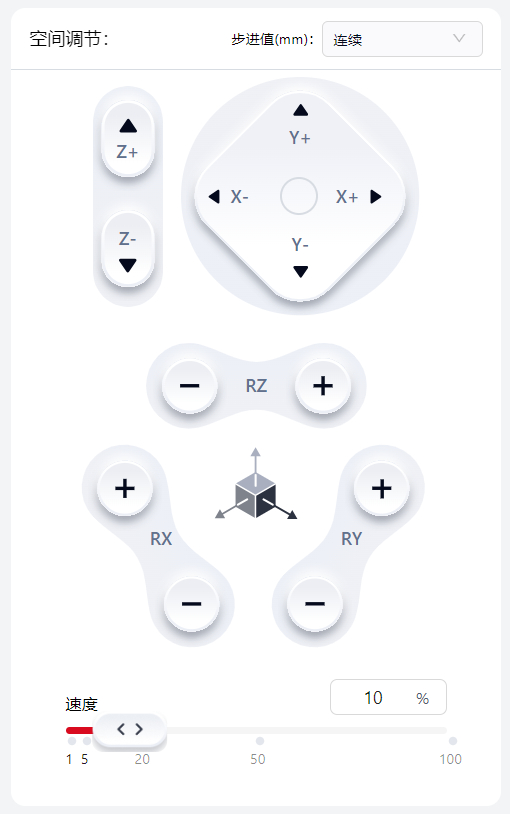
空间调节:指控制机器人的工具坐标系原点在世界(用户)坐标系(即笛卡尔空间)中,进行步进或连续运动。
长按或点按界面中的虚拟摇杆,此时摇杆为红色,表示操作生效、机器人在运动中;
松开摇杆,摇杆变为灰色,机器人立即停止运动。
可在 步进值 设置机器人进行连续运动或按具体数值进行步进运动。
可在 速度 设置机器人运动速度,拖动滑动按钮、点击数值,或直接在框中输入具体数值(1-100)皆可实现该操作。
提示:
此处设置的速度影响机器人处于手动状态中的速度。
外部轴调节功能:
当接入外部轴后,此处会显示外部轴调节的页面,用户可在该页面里手动控制外部轴。
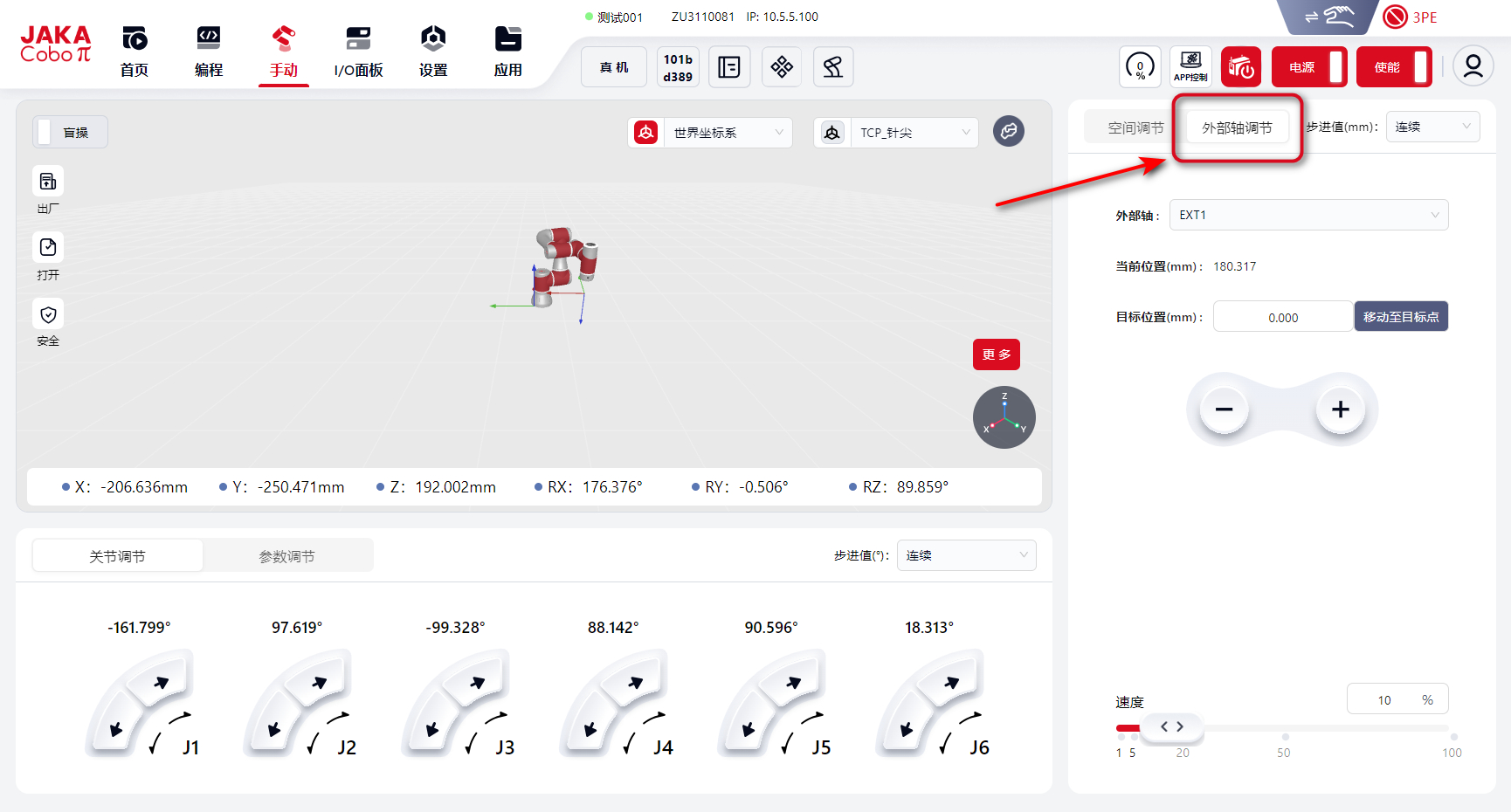
外部轴:可下拉选择已配置到管理列表中的外部轴。当前位置:实时显示外部轴当前的位置。目标位置:用户希望外部轴移动到达的目标位置。移动至目标点:长按可移动外部轴至用户输入的目标位置。-/+:使外部轴沿正/反方向运动。速度:调节外部轴点动的速度百分比,默认值为10%。
盲操
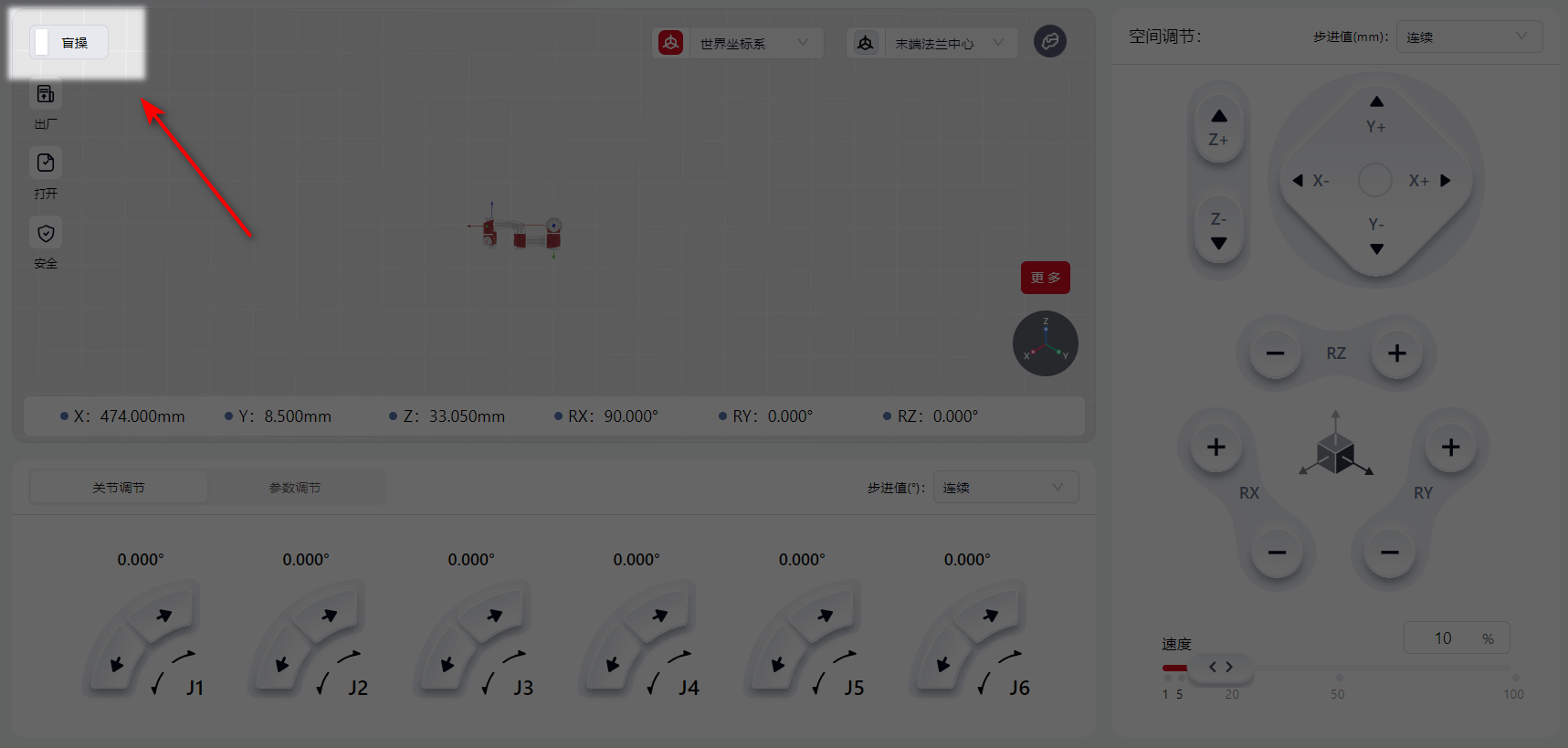
点击该按钮后可进入盲操模式。
提示:
进入盲操模式后,在该界面外设置的世界(用户)坐标系和工具坐标系依然生效。
界面一览
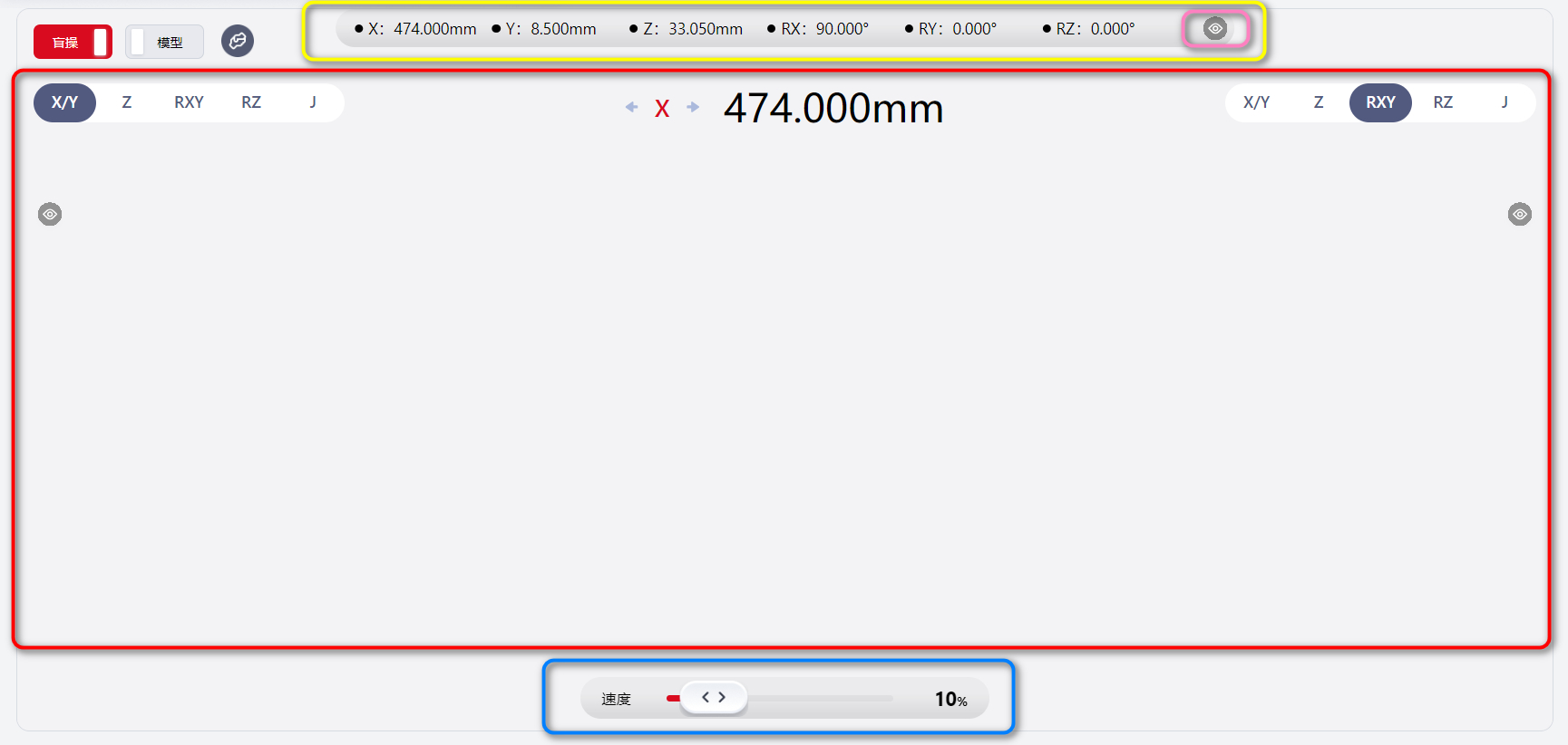
如图所示,盲操功能区可以分为以下几个板块:
黄框:位姿参数显示
蓝框:速度调节
红框:摇杆操作
位姿参数显示
该部分显示了机器人运动的实时位姿参数,点击粉框内的眼睛图标可以隐去参数显示,也可以再次点击眼睛图标重现参数。
速度调节
可在此处拖动滑钮调节机器人运行的速度。默认速度为10%。
摇杆操作
- 在绿框区域选择
X/Y或Z或RXY或RZ或Z
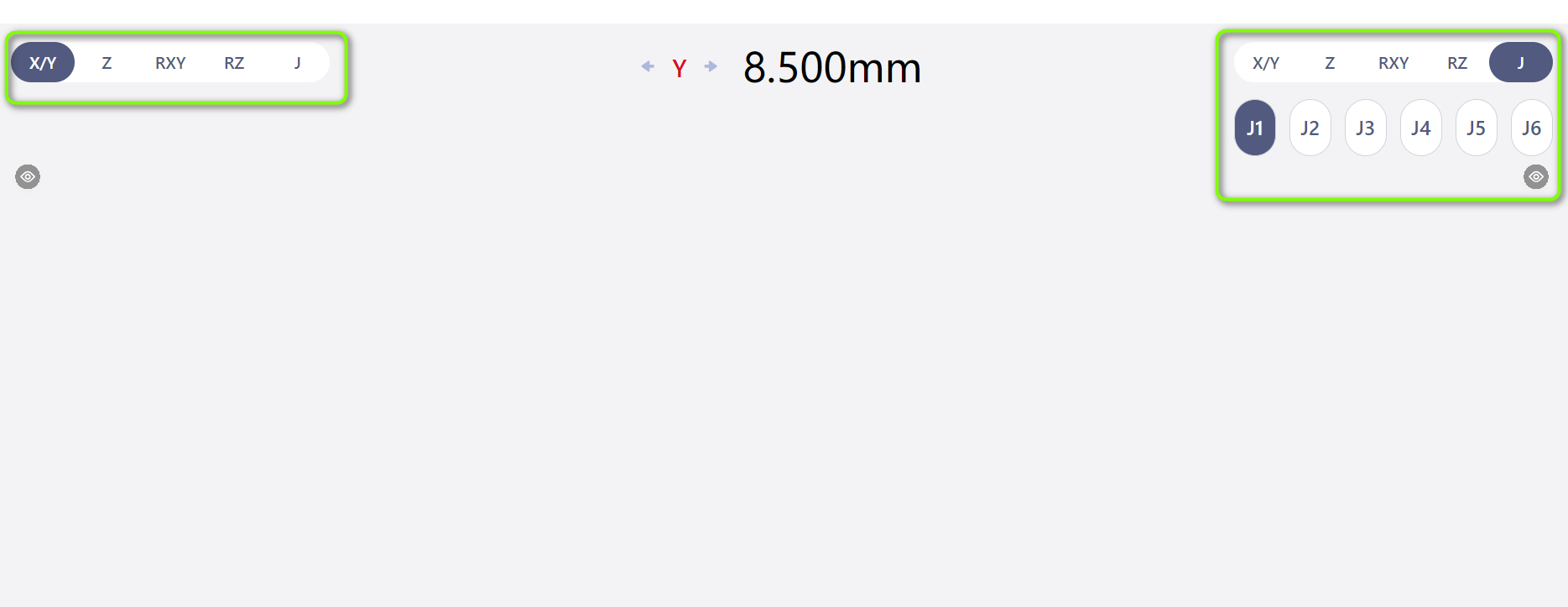
- 鼠标点击空白区域使虚拟摇杆出现,此时虚拟摇杆可操作的方向与上一步选择的内容相同;
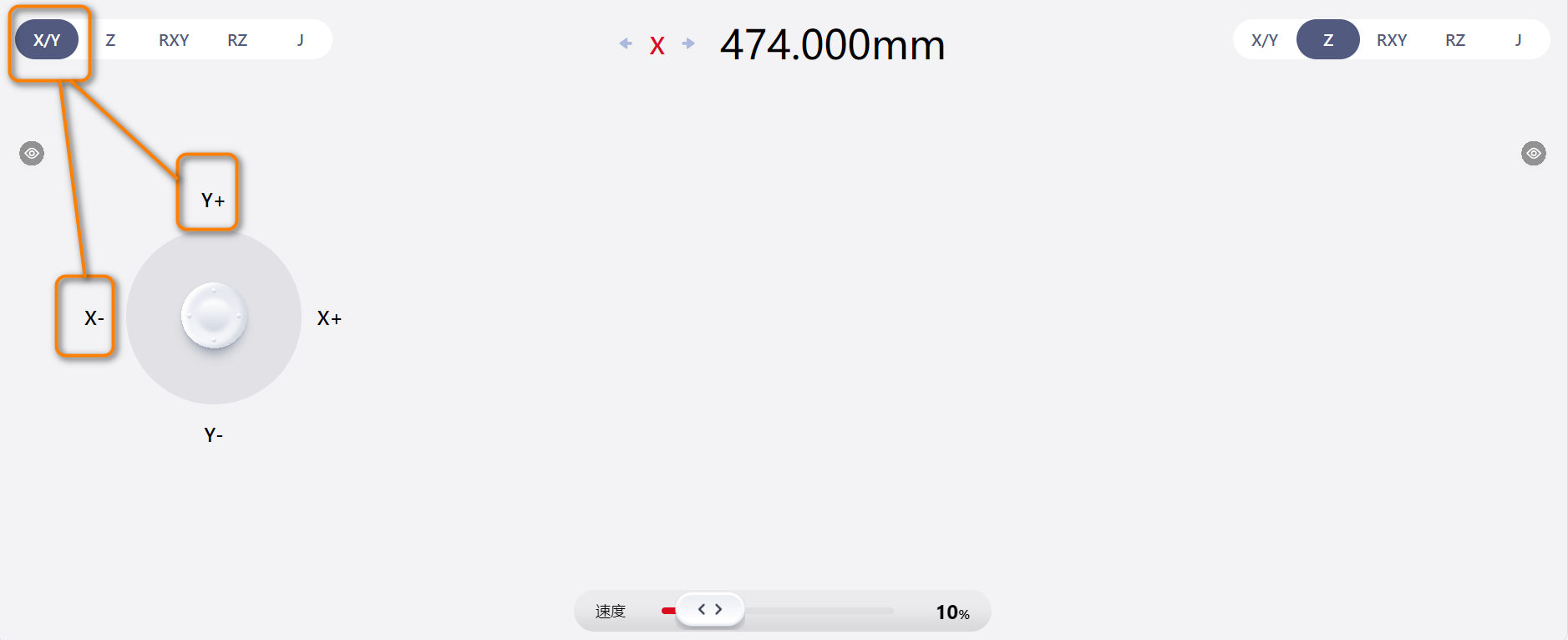
- 长按鼠标并往目标方向移动,此时移动的方向和数值可实时显示在页面中上方区域;
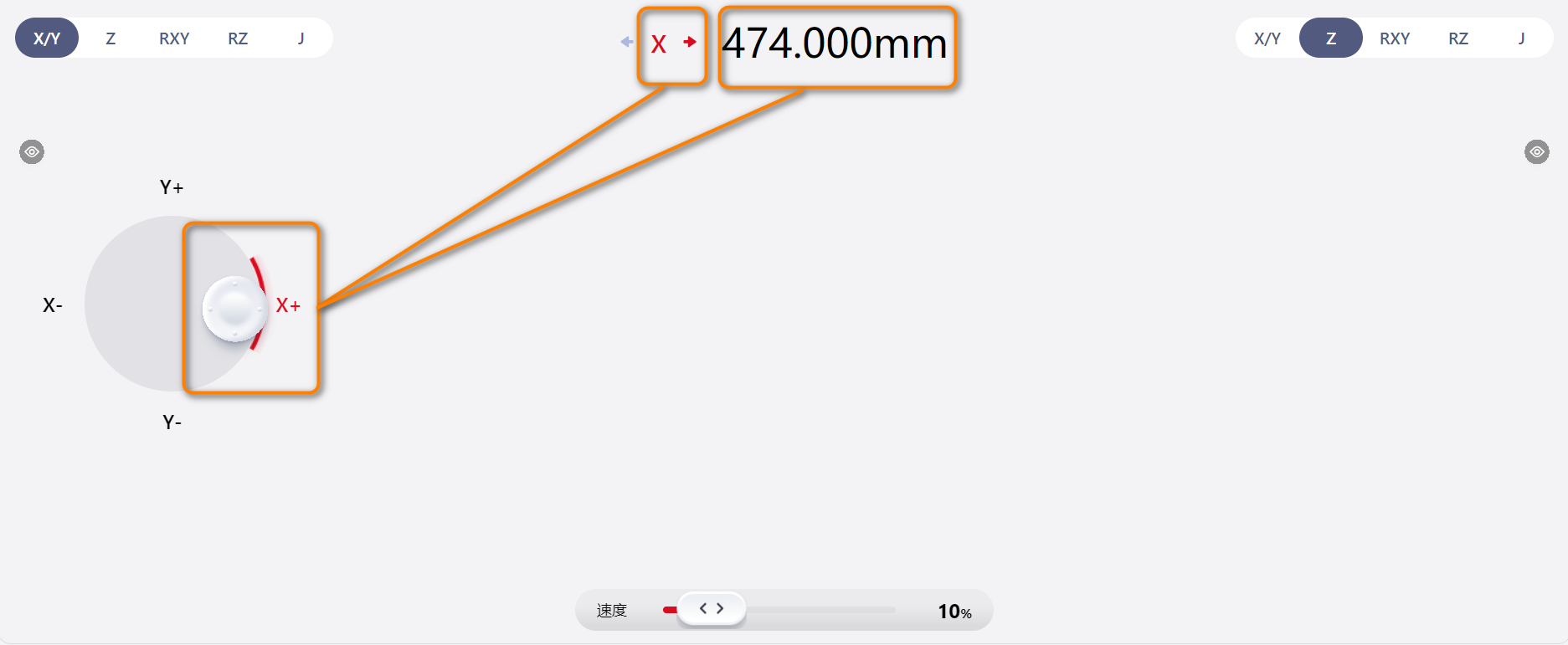
- 松开鼠标,摇杆消失,机器人即停止运动。根据以上操作方法控制机器人到目标位姿即可。
提示:
左右两个区域的操作方法完全相同。
但是当用户点击某一侧的眼睛图标时,该侧的方向选择和摇杆控制都会隐去,由另一边的方向选择和摇杆操控整个页面:
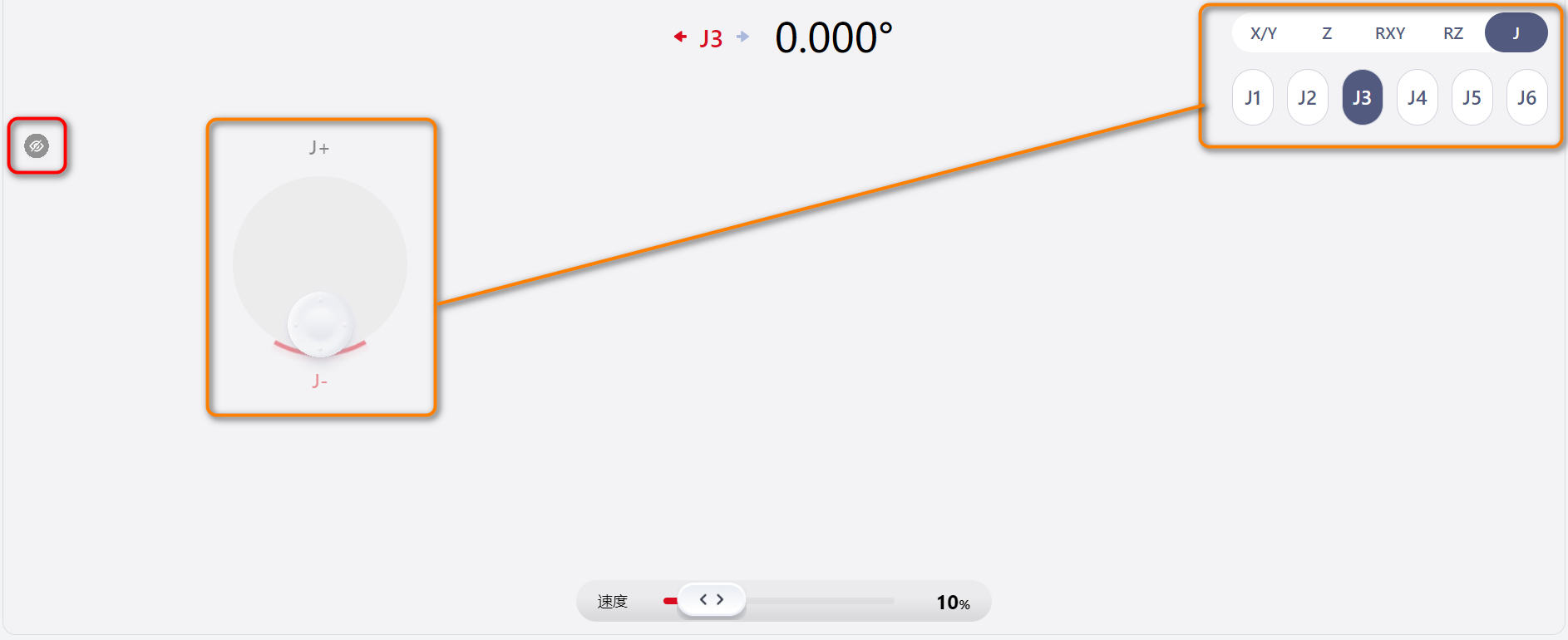
注意:
左、右两侧不可同时操作。
显示模型
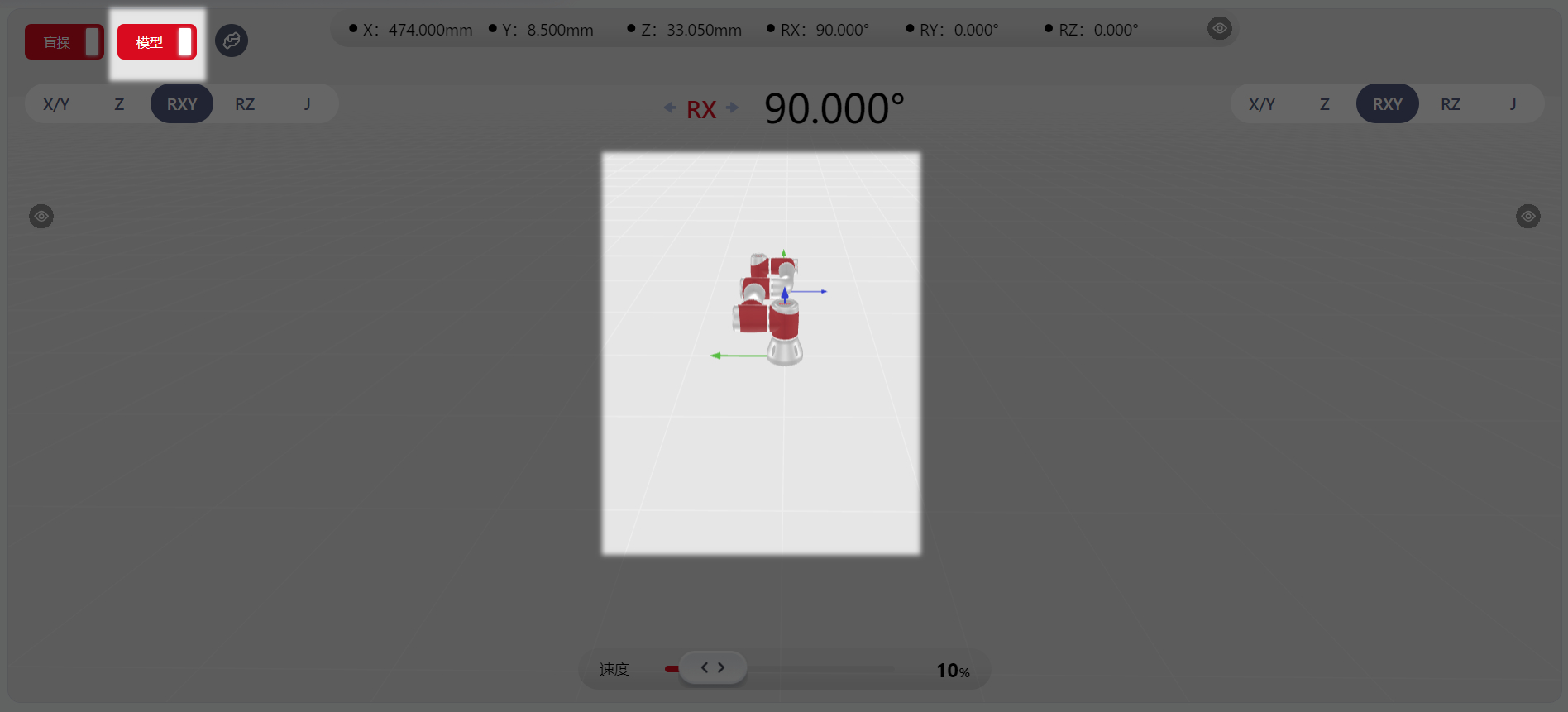
点击页面左上角的模型,页面中间会显示出机器人三维模型,该模型与用户操作的真机、虚拟机一致。
模型的展示不影响虚拟摇杆的操作,模型视角的调整同仿真模型展示区
力控功能
提示
JAKA机器人可搭配末端传感器使用。
当连接了末端传感器时,在手动操作页面会出现 工具拖拽 ,点击可进入该模式。
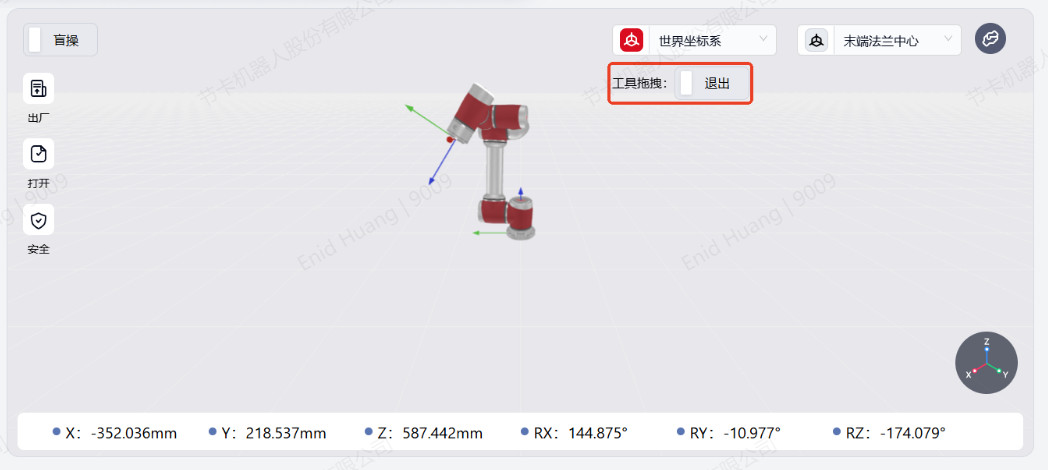
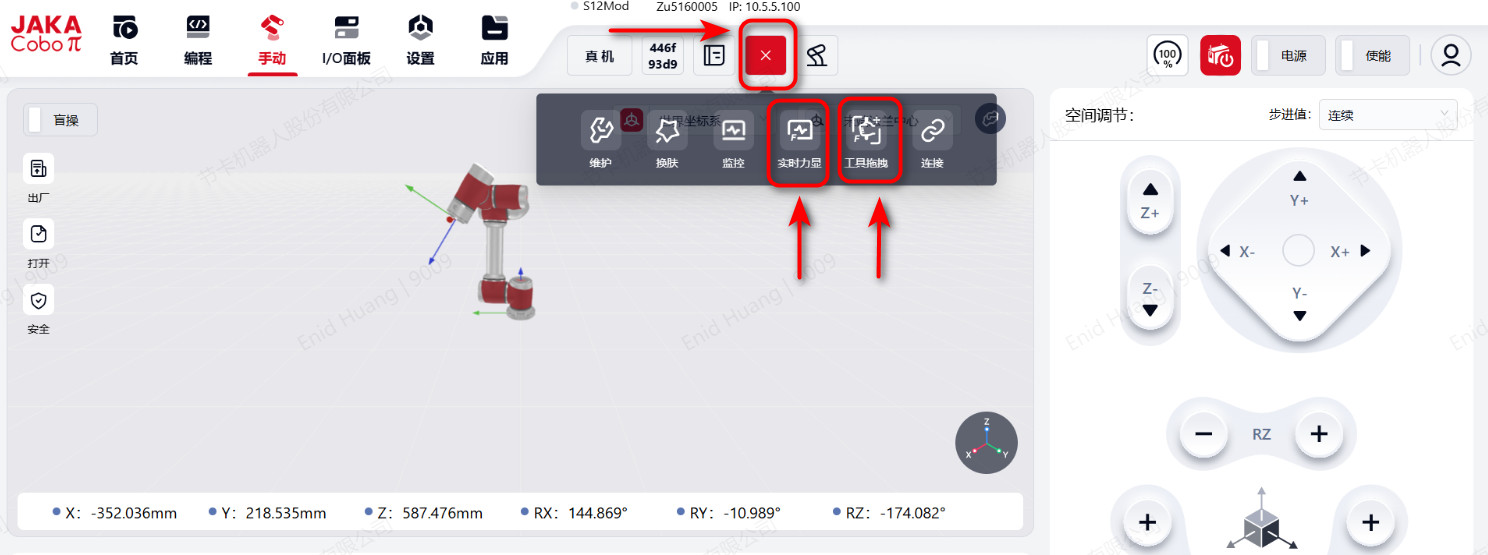
提示:
- 开启工具拖拽前,请确保机器人负载已经正确设置。
- 配置方向、手感、回弹等参数前,需确保工具拖拽状态已关闭。
- 开启工具拖拽后,系统会校验传感器力值,若大于3 N或0.2 Nm(传感器存在外力),则弹窗提示是否仍要开启工具拖拽。请确认实际是否存在外力,如果确实存在外力,可以点击“确定”继续开启工具拖拽;如果不存在外力,可能是由于传感器零点发生变化,请点击“取消”跳转至力值显示的窗口查看此时的传感器力值并进行校零。
实时力显
在顶部导航栏可通过 实时力显 查看机器人的实时数据,点击后,跳出的页面会实时显示接触外力值。
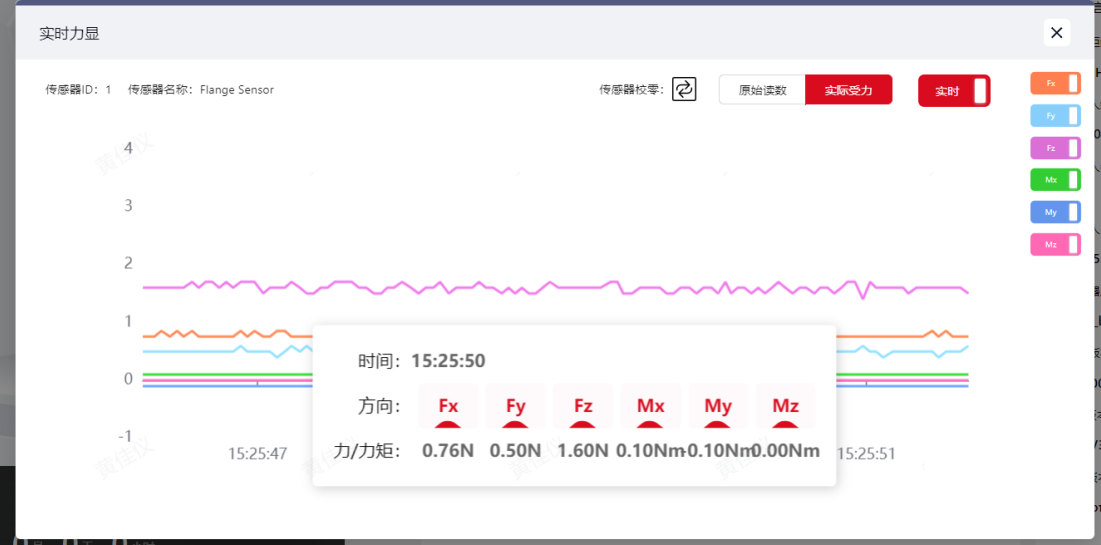
可以操作显示了Fx、Fy、Fz、Mx、My、Mz拨钮开关来选择是否显示对应的力数据曲线。
实时拨钮开关若处于开启状态,则会连续刷新实时显示力曲线;若处于关闭状态,则会停止刷新,显示最后记录的一组力曲线数据,点击图线上的圆点可显示圆点处记录的力数据。
工具拖拽
点击 工具拖拽 可进入具体的配置界面设置相关参数及选项:
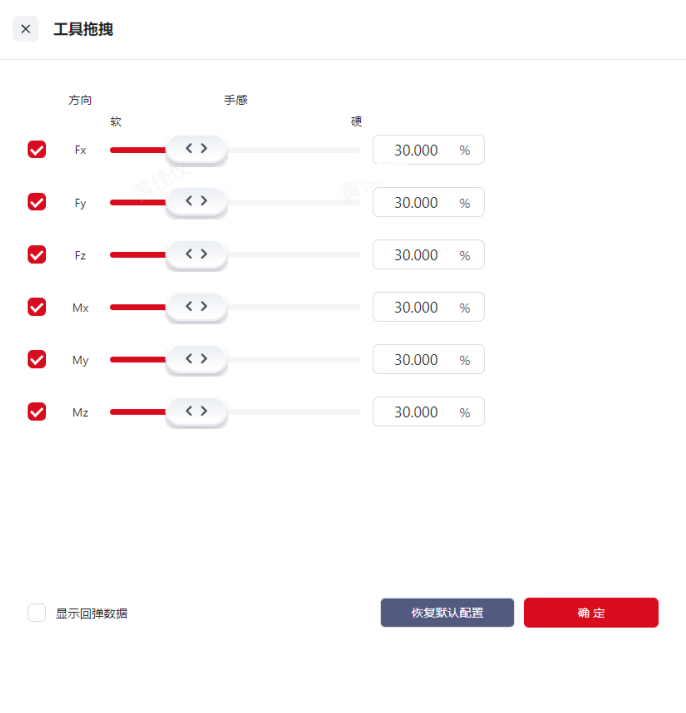
方向
Fx、Fy、Fz对应X、Y、Z三个方向的位移,Mx、My、Mz对应X、Y、Z三个方向的旋转;
可勾选某个或某几个方向,即打开工具拖拽功能后,能在勾选的方向上拖拽机器人。
手感
手感决定工具拖拽模式下拖动机器人所需力的大小,手感设置越硬,拖动机器人所需力越大。其中Fx,Fy,Fz对应X,Y,Z三个方向的位移,Mx,My,Mz对应X,Y,Z三个方向的旋转。勾选某个方向前的选框后,此方向的手感滑动条变为红色,拖动滑动条调整手感软硬,点击“确定”,此时可在此方向上拖拽机器人。
默认手感为30%。
回弹
设置回弹可以使机器人模拟弹簧效果,即:若机器人离开起始点越远,拖拽机器人所需的拖拽力就越大,并在松手后让机器人回到拖拽之前的最初位置。
该值设置得越大,拖拽机器人所需的力就越大,松手后机器人回弹的速度也越快。
在输入框中输入回弹数值,点击“确定”,回弹功能生效。默认回弹值为0,最大回弹值为100。
勾选 显示回弹数值 前的选框,显示回弹数据列表。
警告:
- 设备安装完成后,机器人再次启动后,从故障中恢复后,或传感器长时间通电后,建议将手感设置的较硬,测试确认没有故障后,再调整为所需的大小。
- 请依据实际使用需要设置合适的手感,手感设置过软可能导致机器人过于灵敏,在外力影响下运动速度和加速度过大,不利于机器人系统的整体稳定性。
S系列
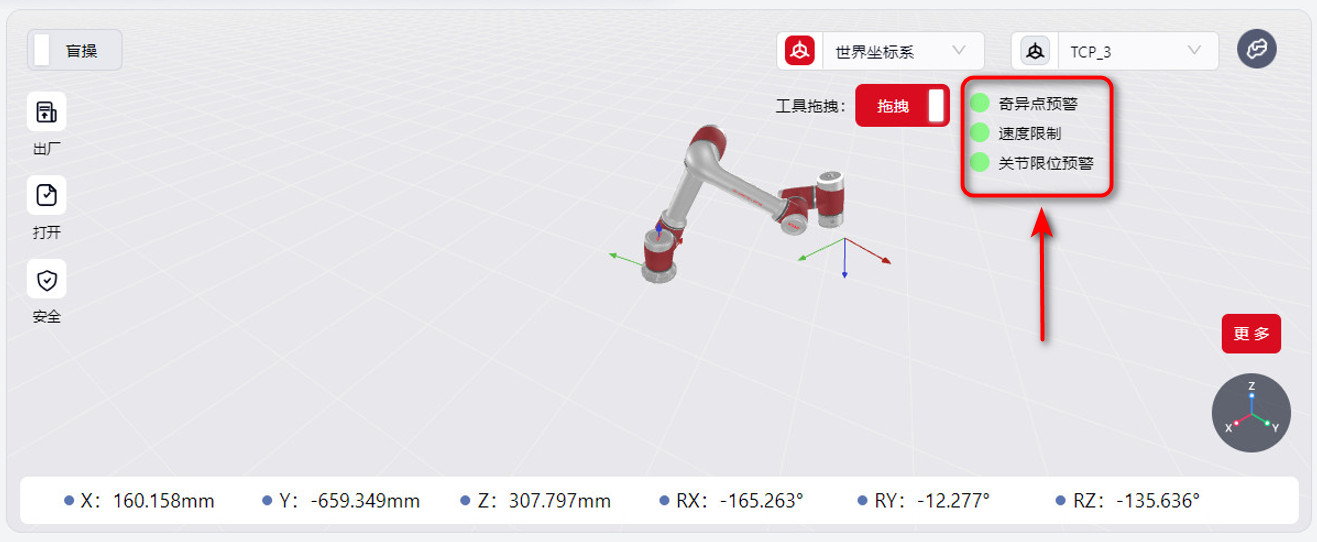
S系列机器人进入工具拖拽模式后,手动操作界面的工具拖拽开关开启,并显示奇异点预警、速度限制、关节软限位限制状态指示灯。
触发限制时,手动操作界面指示灯变为红色,触发限制的关节外圈显示红色光圈。
当机器人靠近奇异点和关节软限位限制时,工具拖拽手感随着机器人离奇异点或关节限位越来越近而越来越硬,但机器人向远离限制的方向运动时将不受影响。同时,机器人末端环形指示灯红黄闪烁。
可在力控配置-进阶功能配置界面设置拖拽奇异点预警范围,奇异点位置见 JAKA S 系列硬件用户手册。
当机器人末端TCP拖拽速度达到限制时,将被限制在此速度不允许继续加速,机器人末端环形指示灯红黄闪烁。
可在力控配置-进阶功能配置界面设置力控限速。
警告:
请不要在距离奇异点或关节限制非常近的姿态开启工具拖拽,因为这种姿态可能已经超过了工具拖拽能够允许的范围,因为安全限制的作用,此时即使开启工具拖拽也无法拖动机器人。
在这种情况下,请先通过关节运动远离机器人的奇异点或关节限位姿态再开启工具拖拽。
